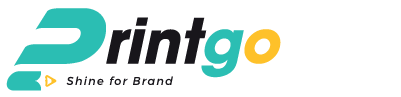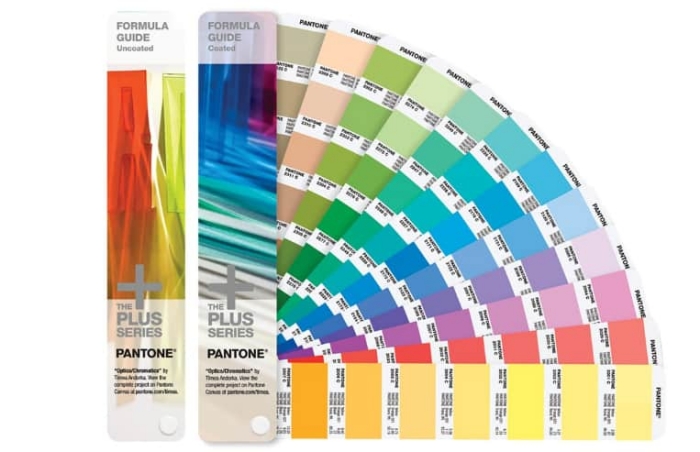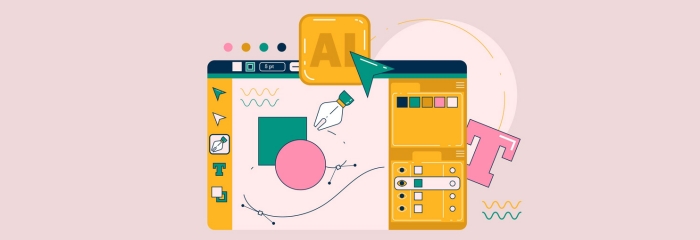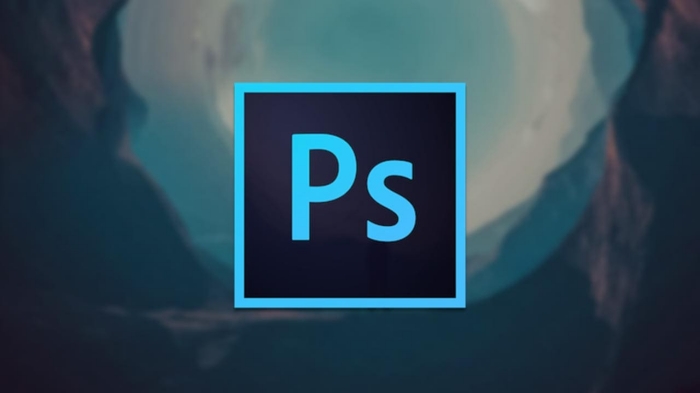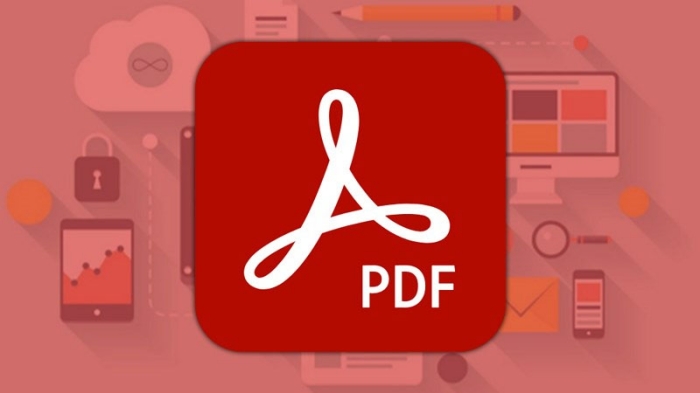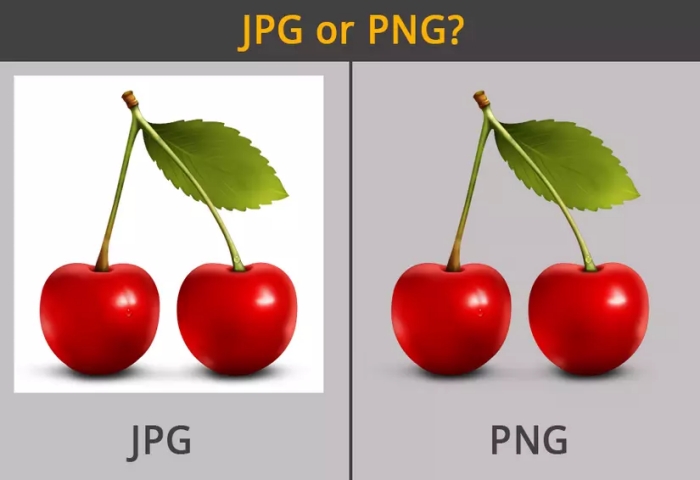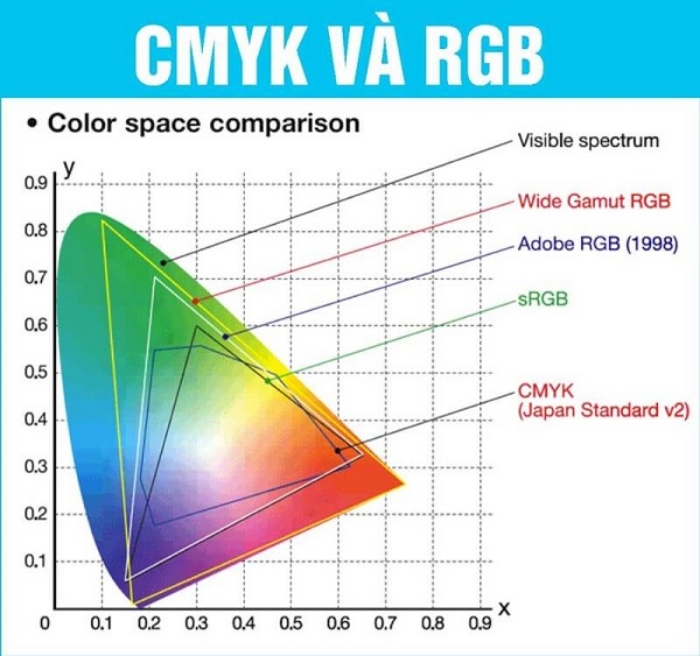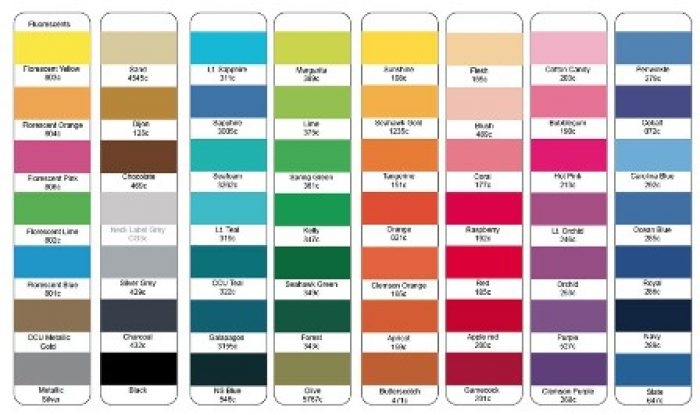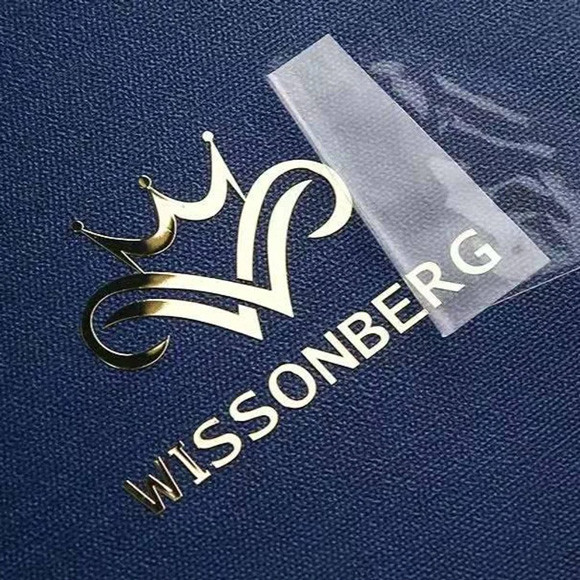Hướng Dẫn Cách Làm Mockup Trên Canva Chỉ Vài Bước
Ngày nay, việc tạo ra các thiết kế bắt mắt và chuyên nghiệp là nhu cầu bức thiết đối với nhiều ngành nghề. Dù là nhà thiết kế chuyên nghiệp hay chủ doanh nghiệp nhỏ, bạn đều cần phải biết cách tạo mockup nhanh chóng, tiện lợi. Canva chính là công cụ tuyệt vời để thực hiện điều này. Bài viết sau đây sẽ hướng dẫn bạn cách làm mockup trên Canva một cách dễ dàng và nhanh chóng.
1. Tìm Hiểu Về Mockup và Canva
Trước khi đi sâu vào hướng dẫn cụ thể, chúng ta cần hiểu rõ mockup là gì và tại sao Canva lại là công cụ lý tưởng để tạo ra chúng.
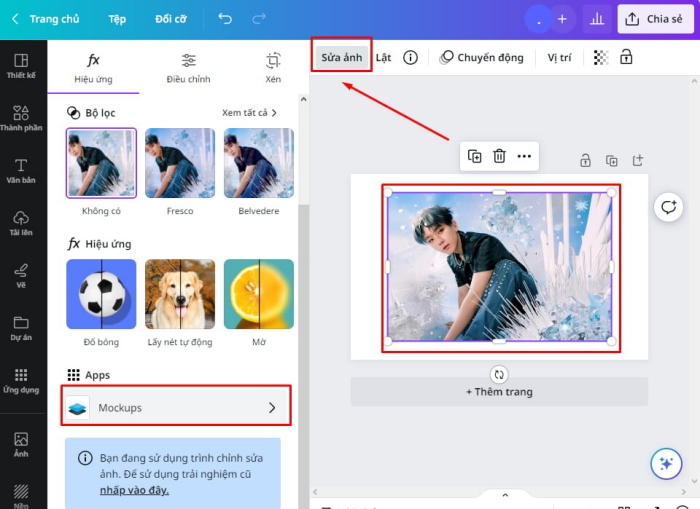
1.1. Mockup Là Gì?
Mockup là hình ảnh mô phỏng của sản phẩm hoặc thiết kế trong môi trường thực tế. Nó được dùng để minh họa cách sản phẩm sẽ trông như thế nào khi hoàn thành. Mockup thường được sử dụng trong thiết kế đồ họa, in ấn và thậm chí cả truyền thông xã hội để giúp đối tác và khách hàng dễ dàng hình dung sản phẩm.
1.2. Tại Sao Chọn Canva?
Canva là công cụ thiết kế trực tuyến miễn phí và dễ sử dụng. Nó cung cấp hàng nghìn mẫu thiết kế và công cụ mạnh mẽ giúp người dùng từ mọi trình độ kỹ năng có thể tạo ra các sản phẩm đồ họa đẹp mắt. Với tính năng kéo-thả đơn giản, Canva giúp bạn tạo mockup mà không cần kỹ năng phức tạp về phần mềm đồ họa.
2. Cách Bắt Đầu Tạo Mockup Trên Canva
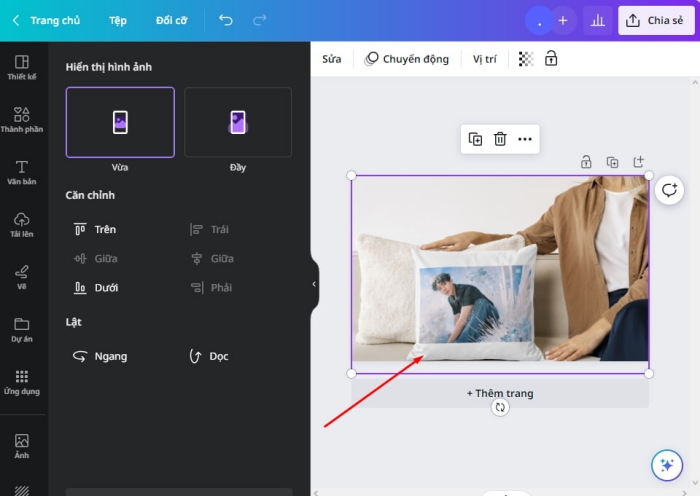
2.1. Bước 1: Đăng Nhập Hoặc Tạo Tài Khoản Canva
Nếu bạn chưa có tài khoản Canva, hãy truy cập trang web [Canva.com](https://www.canva.com) và tạo một tài khoản miễn phí. Nếu đã có tài khoản, bạn chỉ cần đăng nhập và tiếp tục công việc.
2.2. Bước 2: Tìm Kiếm Mẫu Mockup Phù Hợp
Sau khi đăng nhập, bạn có thể sử dụng thanh tìm kiếm trên Canva để tìm kiếm các mẫu mockup có sẵn. Nhập từ khóa như “mockup product” hoặc “tải ảnh thực tế” để xem nhiều mẫu thiết kế phong phú.
3. Tạo Mockup Tùy Chỉnh Với Canva
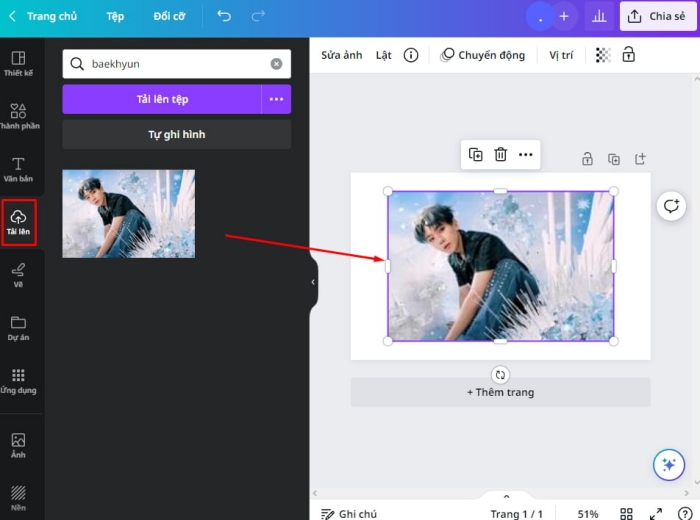
3.1. Bước 3: Chọn và Chỉnh Sửa Mẫu
Khi đã tìm được mẫu thiết kế ưng ý, hãy nhấp vào để bắt đầu chỉnh sửa. Canva cung cấp nhiều công cụ để bạn tùy chỉnh màu sắc, thêm hình ảnh, văn bản và các yếu tố khác vào mẫu mockup của mình.
3.2. Bước 4: Thay Thế Hình Ảnh Bằng Thiết Kế Của Bạn
Bạn có thể thay thế hình ảnh trên mẫu bằng thiết kế của riêng mình chỉ với vài thao tác kéo-thả. Điều này cho phép bạn tạo ra bản mô phỏng sát với sản phẩm thực tế.
4. Hoàn Thiện và Tải Xuống Mockup
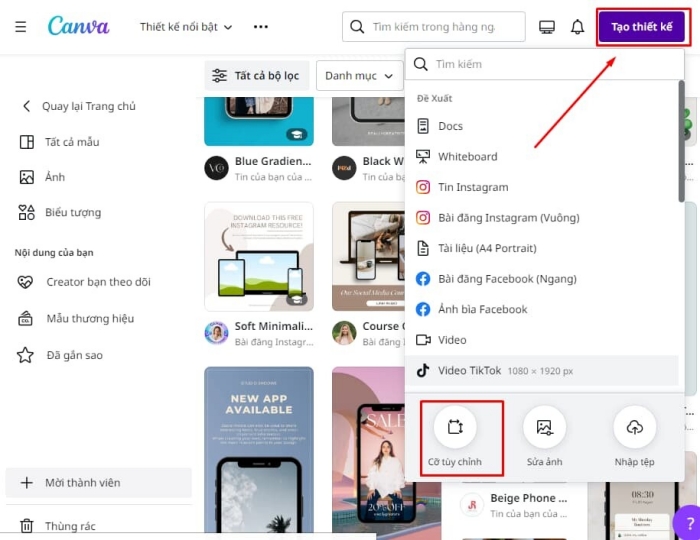
4.1. Bước 5: Xem Trước và Điều Chỉnh
Trước khi hoàn tất, hãy xem xét lại thiết kế của bạn để đảm bảo mọi chi tiết đều đúng ý. Thực hiện các chỉnh sửa cần thiết trước khi tải xuống sản phẩm cuối cùng.
4.2. Bước 6: Tải Xuống và Sử Dụng
Sau khi hoàn tất, bạn có thể tải xuống mockup của mình ở định dạng mong muốn như PNG, JPEG, hoặc PDF. Sau đó, sử dụng mockup này cho các mục đích như quảng cáo, thuyết trình sản phẩm, hoặc chia sẻ trên mạng xã hội.
Tạo Mockup trên Canva không chỉ giúp bạn tiết kiệm thời gian mà còn nâng cao chất lượng thiết kế của bạn. Với hướng dẫn chi tiết trên, giờ đây bạn có thể tự tin tạo ra những sản phẩm độc đáo và chuyên nghiệp chỉ trong vài bước đơn giản.
Hãy truy cập [inhoop.net](https://inhop.net) để khám phá thêm các mẹo và thủ thuật thiết kế hữu ích. Nhớ gọi cho chúng tôi qua số điện thoại 0976720671 nếu bạn cần bất kỳ sự trợ giúp nào hoặc đơn giản chỉ là để trao đổi ý tưởng thiết kế với các chuyên gia của chúng tôi.